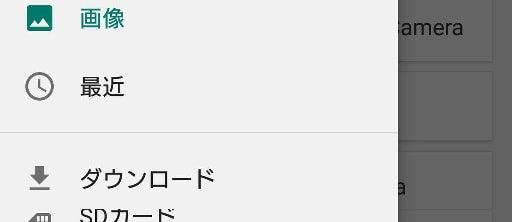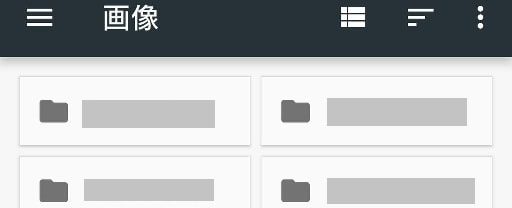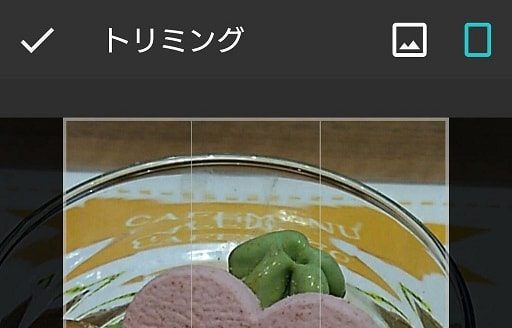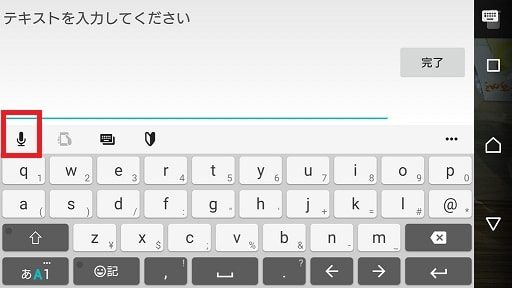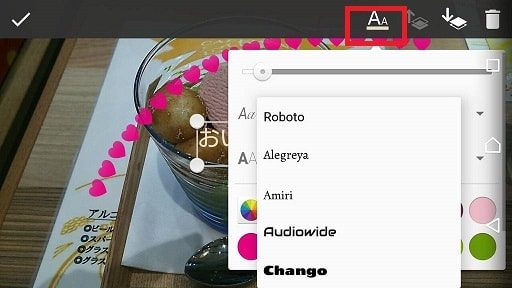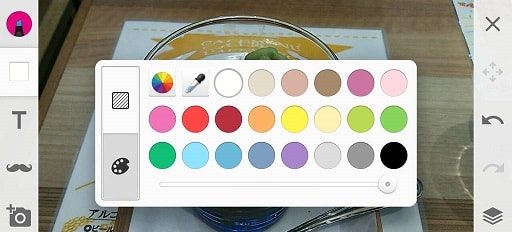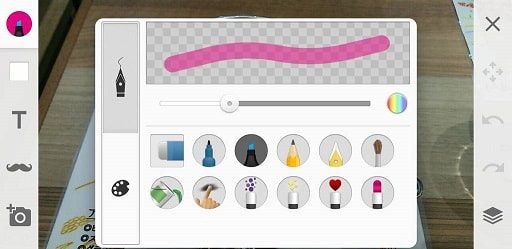アプリ「スケッチ」
「スケッチ」はSony Mobile Communicationsが提供している便利なアプリです。写真やキャンパスにスタンプや文字を書き加えたり、鉛筆やマーカーやブラシで絵を描いたり、メモを取ったりできます。
「スケッチ」は2016年11月のアップデートでレイヤー機能が加わり、更に使いやすくなりました。
レイヤー
画像編集ソフトを利用されている方には知られているレイヤーです。レイヤーは透明フィルターをベースにしたキャンパスで、透明なキャンパスを使って、画像を階層に分け編集できます。
レイヤーによりできる事
- レイヤー毎に編集したり、追加・削除できる。
- 後方のレイヤーに書いた文字を前面に出したり、前方のレイヤーの画像を後方にやったり、順番を変えることができる。
アプリ「スケッチ」の使い方
アプリ「スケッチ」を起動
- アプリ「スケッチ」を開く
- プラスのアイコンをタップする
- カメラ・画像・キャンパスのうち、利用するものを選ぶ
画像を選んだ場合
テキストを入力する
- 音声でテキストを入力することもできます。
- テキスト入力した後に、文字の種類や色、文字の大きさや位置の調整をする
テキストを入力するキーボードは、スマホを縦にすると、スマホで慣れている12キーボード(テンキーボード)に変更可能です。
文字の種類や色、文字の大きさを調整します。
色を選ぶ
ペンの種類を選ぶ
スタンプや画像の挿入
スタンプや画像の挿入もできます。
定規も使えます。定規は360°回転します。
アプリ「スケッチ」のレイヤー
レイヤーをドラッグして動かすことができます。上から何番目に見せるのか、好きな階層に移動させます。
右側がレイヤーです。画像、ペン、スタンプの順に並んでいますが、ドラッグして動かします。
アプリ「スケッチ」の便利な使い方
地図の上に記載できます。
地図を写した後、元の画像を消すこともできます。イラストなども写して書くことができます。
アップロードでできるようになったこと
- 公開した画像を他のユーザーがエクスポートできる権限のON/OFFの追加
- マルチウィンドウ